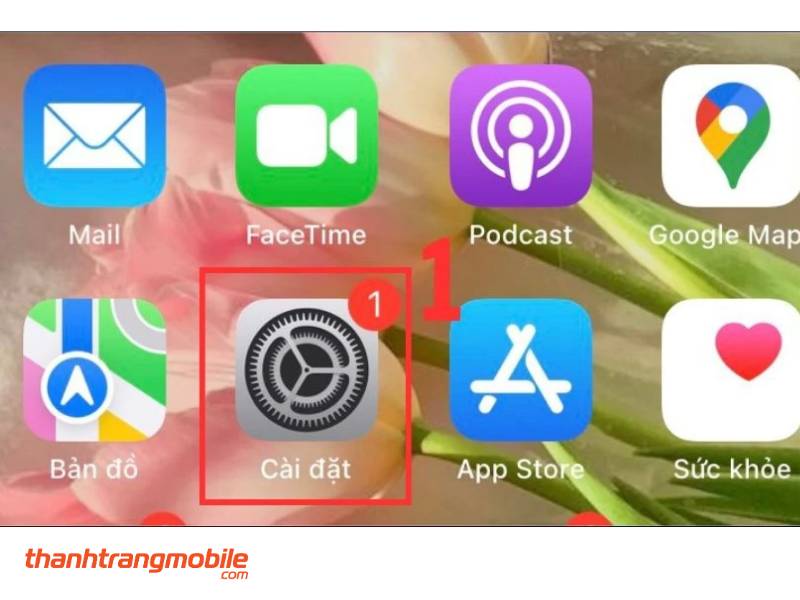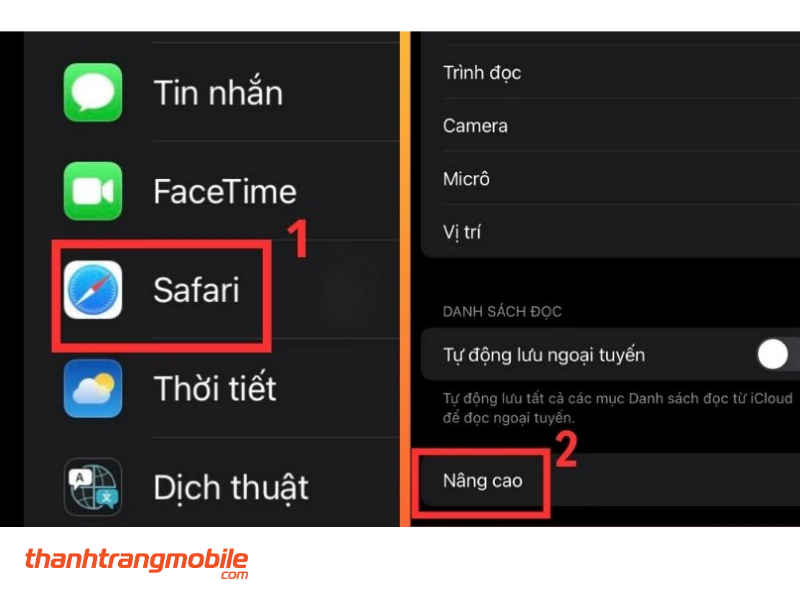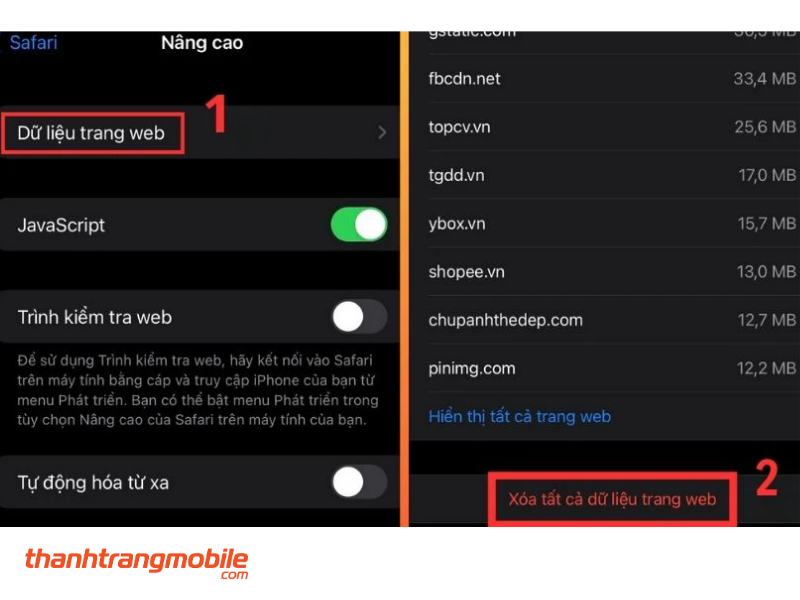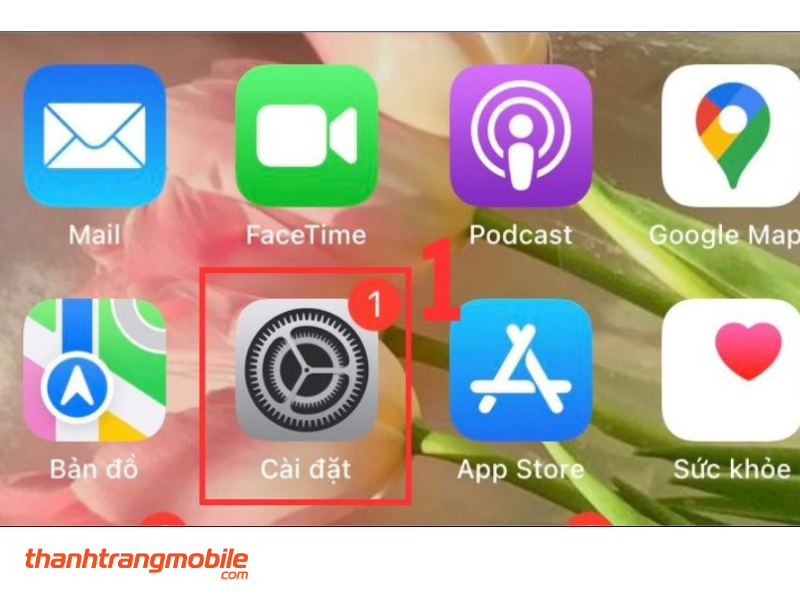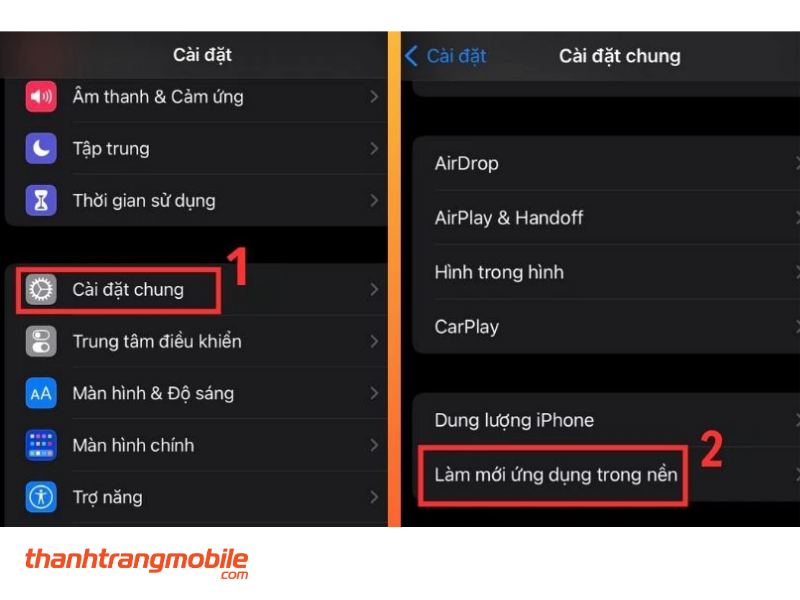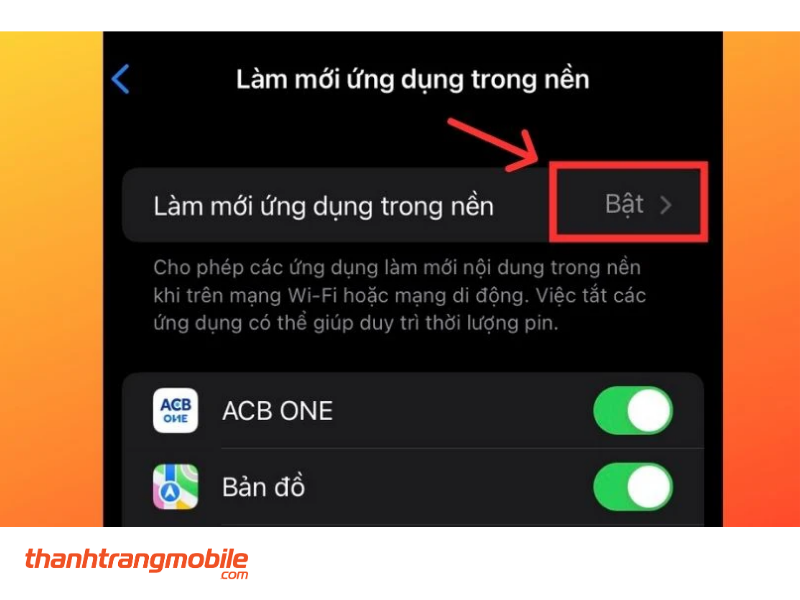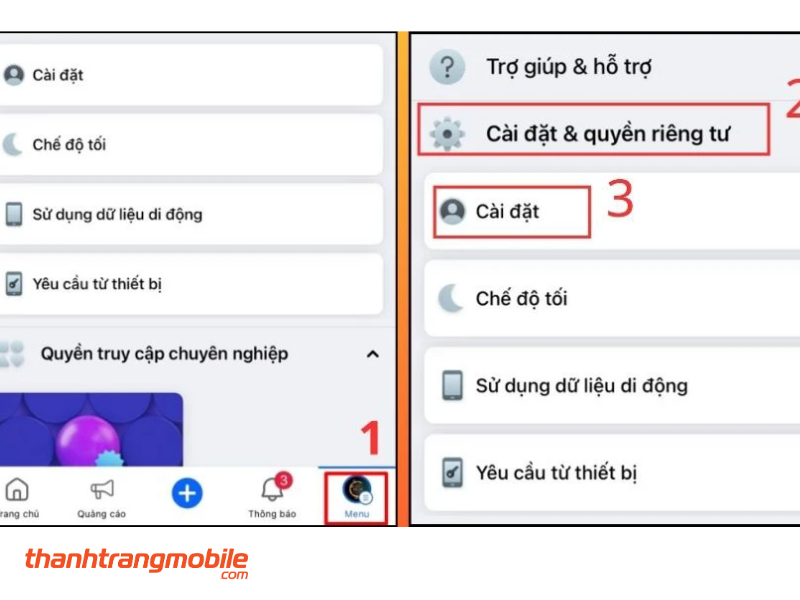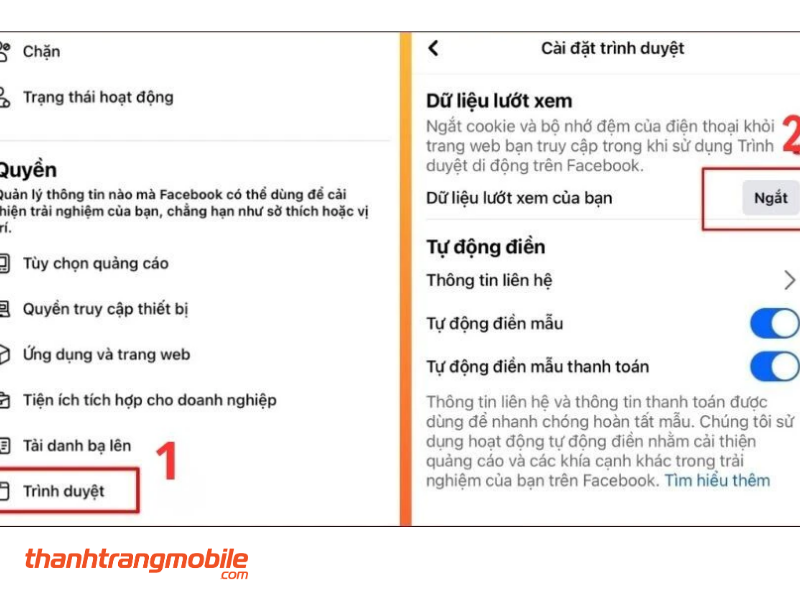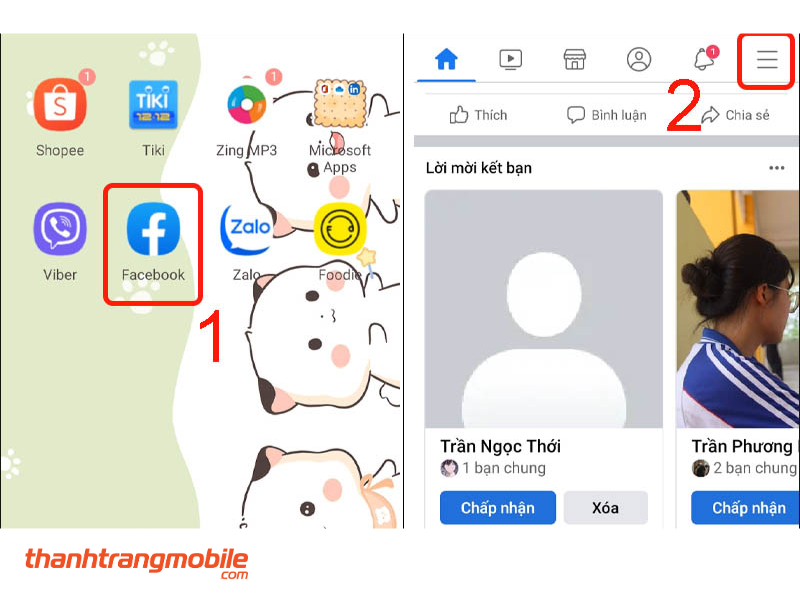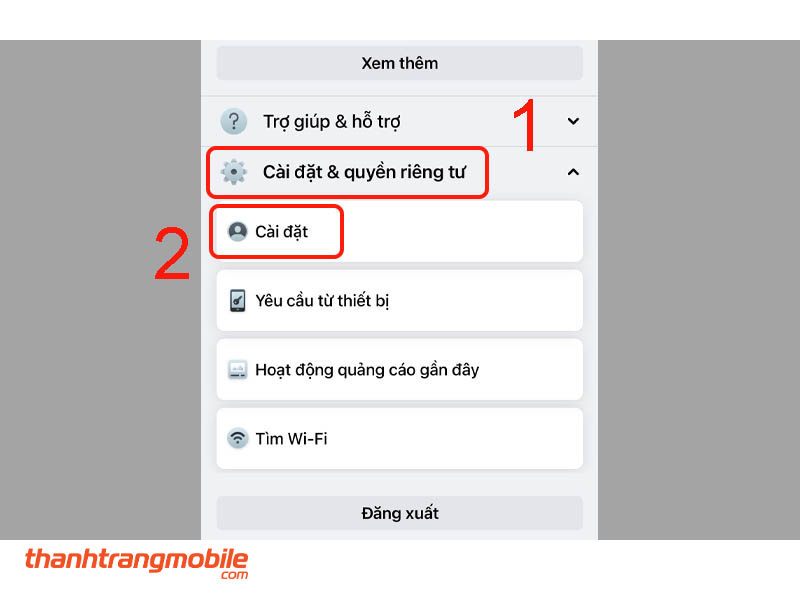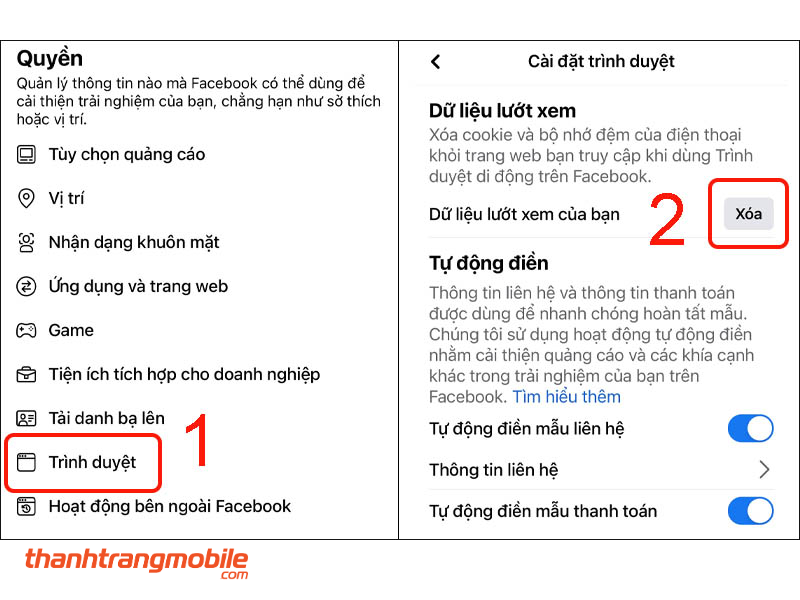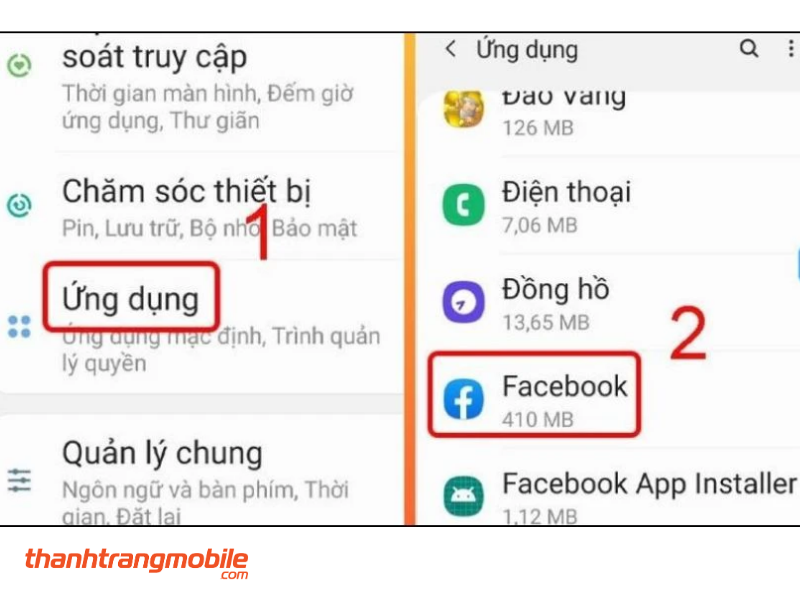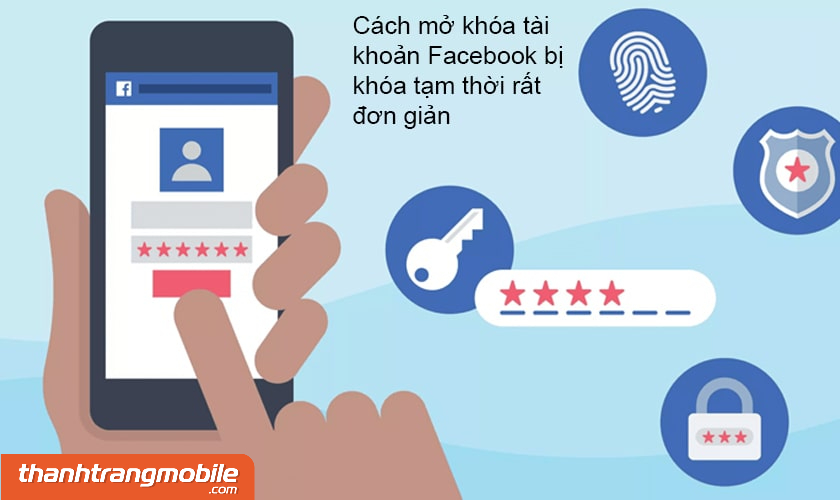Hướng dẫn nhanh:
Nhấn giữ nút nguồn + nút giảm âm lượng -> Trượt để tắt nguồn -> Nhấn giữ lại nút nguồn để khởi động lại.
Hướng dẫn chi tiết:
Bước 1: Nhấn giữ đồng thời nút nguồn và nút giảm âm lượng (hoặc chỉ nút nguồn với iPhone đời trước X) đến khi xuất hiện dòng chữ Trượt để tắt nguồn.
Bước 2: Trượt để tắt máy, sau đó nhấn giữ lại nút nguồn để khởi động iPhone.
Xóa bộ nhớ đệm trực tiếp trên ứng dụng Facebook
Trên iPhone
Hướng dẫn nhanh:
Mở Facebook -> Chọn dấu gạch cuối màn hình -> Cài đặt & quyền riêng tư -> Cài đặt -> Trình duyệt -> Xóa Dữ liệu lướt xem.
Hướng dẫn chi tiết:
Bước 1: Mở ứng dụng Facebook trên iPhone và chọn dấu gạch cuối màn hình.
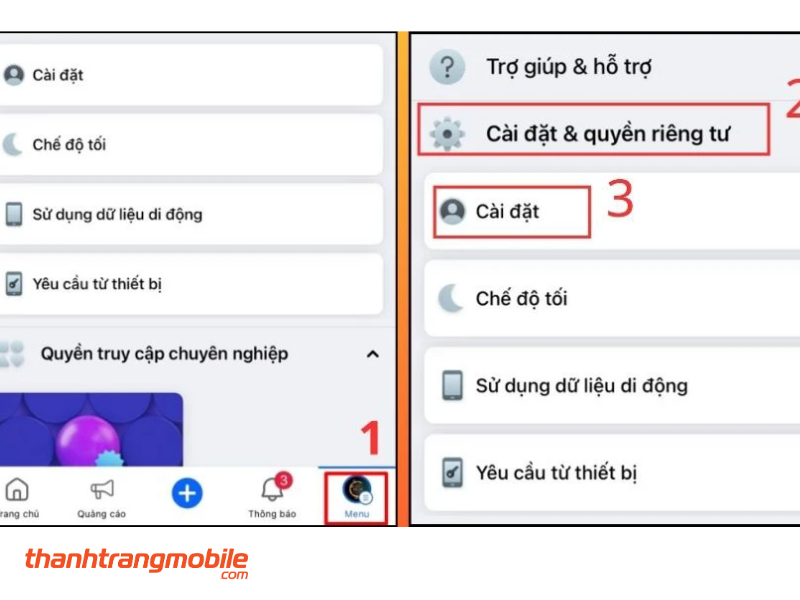
Bước 2: Chọn Cài đặt & quyền riêng tư, sau đó chọn Cài đặt.
Bước 3: Trong mục Quyền, chọn Trình duyệt và nhấn Xóa tại mục Dữ liệu lướt xem của bạn.
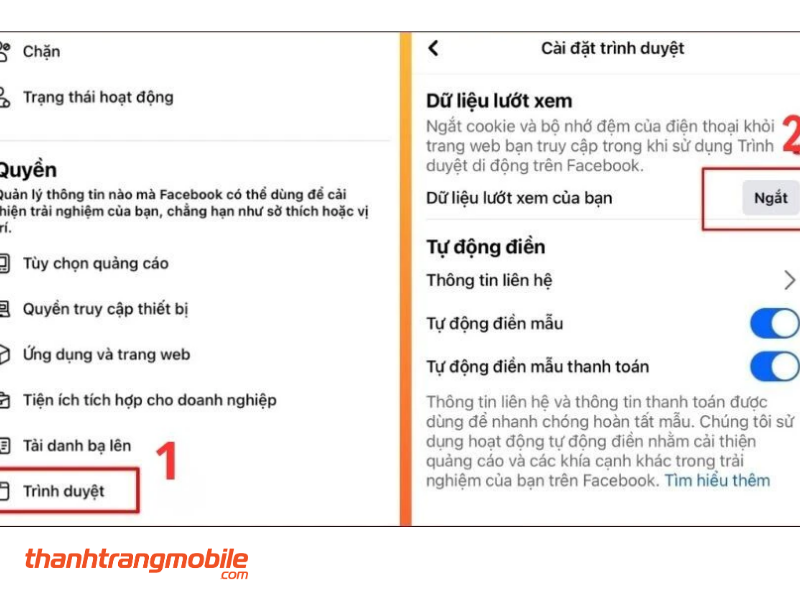
Trên Android
Hướng dẫn nhanh:
Mở Facebook -> Chọn biểu tượng 3 dấu gạch -> Cài đặt & quyền riêng tư -> Cài đặt -> Trình duyệt -> Ngắt Dữ liệu lướt xem.
Hướng dẫn chi tiết:
Bước 1: Mở ứng dụng Facebook trên Android và chọn biểu tượng 3 dấu gạch.
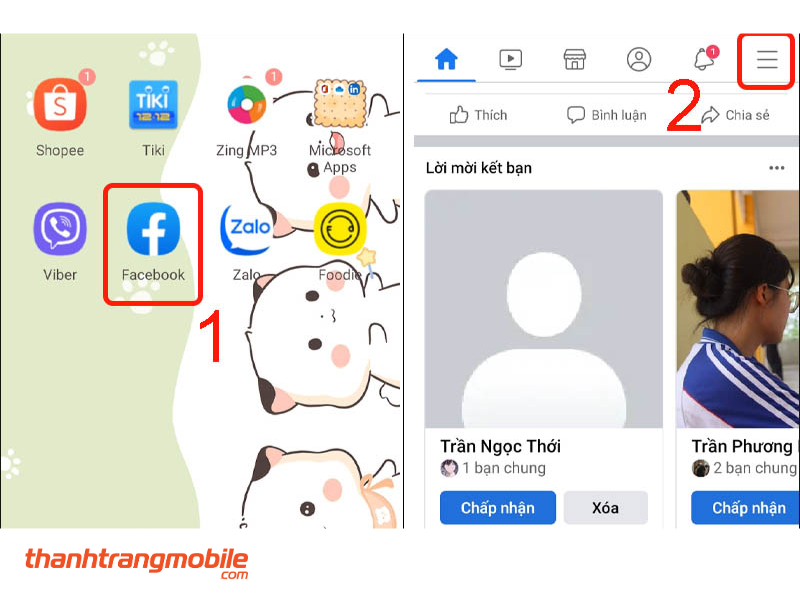
Bước 2: Chọn Cài đặt & quyền riêng tư, sau đó nhấn vào Cài đặt.
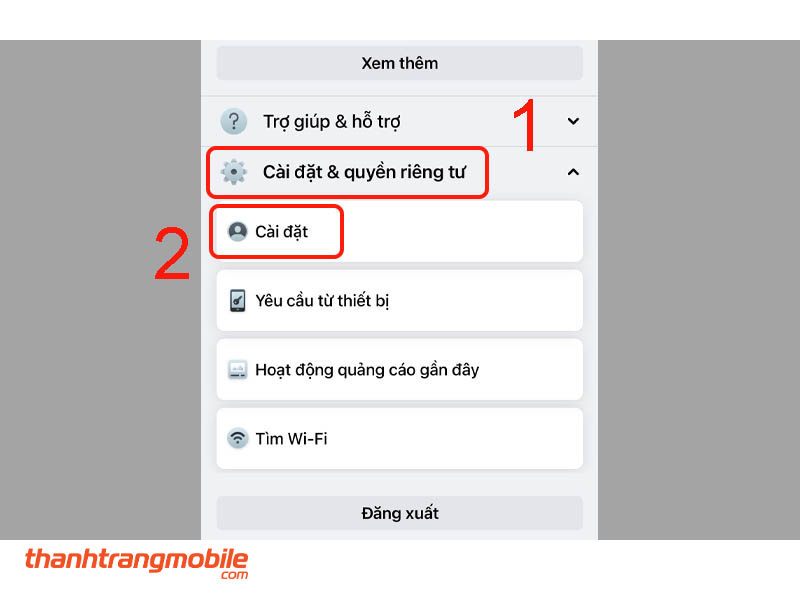
Bước 3: Trong mục Quyền, chọn Trình duyệt và chọn Ngắt tại mục Dữ liệu lướt xem của bạn.
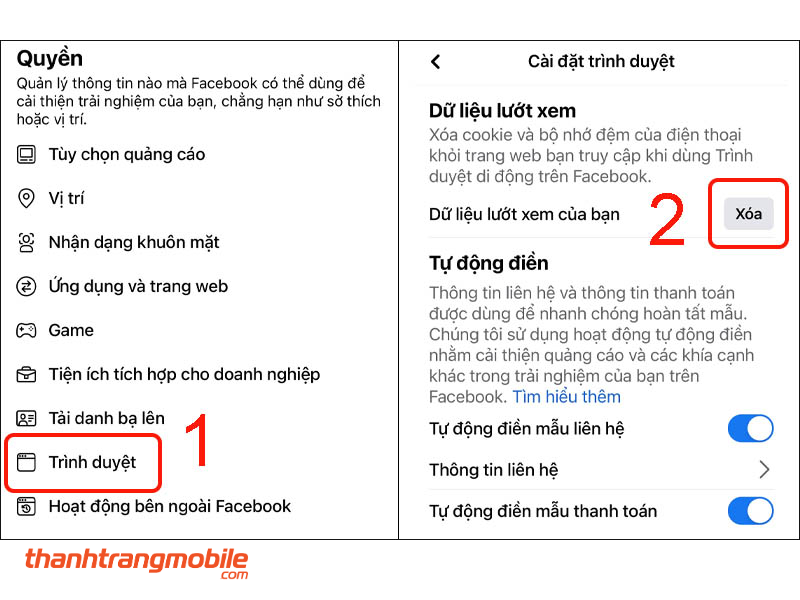
Giải phóng dữ liệu Facebook trên điện thoại Android
Hướng dẫn nhanh:
Vào Cài đặt -> Chọn Ứng dụng -> Tìm và chọn Facebook -> Chọn Lưu trữ -> Nhấn Xóa dữ liệu.
Hướng dẫn chi tiết:
Bước 1: Mở Cài đặt trên điện thoại Android của bạn, cuộn xuống và chọn Ứng dụng. Sau đó, tìm ứng dụng Facebook trong danh sách và nhấn vào nó.
Bước 2: Chọn Lưu trữ, sau đó nhấn vào Xóa dữ liệu để giải phóng dung lượng lưu trữ mà Facebook đang chiếm dụng trên thiết bị của bạn.
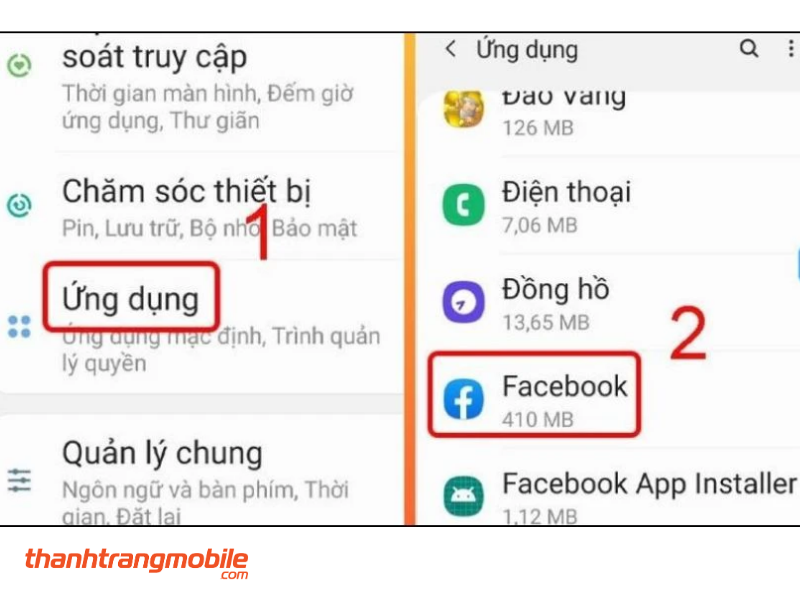
Một số câu hỏi liên quan
Cách hạn chế chiếm nhiều dung lượng Facebook trên iPhone
- Sử dụng trình duyệt web thay vì ứng dụng Facebook -> Truy cập Facebook qua Safari, Chrome, hoặc FireFox để giảm tải bộ nhớ.
- Tắt chế độ chạy nền của Facebook -> Vào Cài đặt -> Cài đặt chung -> Làm mới ứng dụng trong nền -> Tắt Facebook.
Lợi ích khi biết cách giải phóng dung lượng Facebook
Việc giải phóng dung lượng trên Facebook mang lại nhiều lợi ích cho người dùng, giúp cải thiện trải nghiệm và bảo vệ thông tin cá nhân:
- Tăng tốc độ thiết bị: Nếu dung lượng gần hết, thiết bị sẽ hoạt động chậm chạp, giật lag. Giải phóng dung lượng Facebook giúp điện thoại hoạt động mượt mà hơn.
- Tiết kiệm dữ liệu di động: Xóa dữ liệu Facebook không cần thiết giúp giảm tiêu thụ dữ liệu di động khi sử dụng ứng dụng.
- Bảo vệ thông tin cá nhân: Facebook lưu trữ nhiều dữ liệu cá nhân. Giải phóng dung lượng không chỉ tối ưu thiết bị mà còn bảo vệ quyền riêng tư của bạn.
Bộ nhớ cache trên Facebook là gì?
Bộ nhớ cache (bộ nhớ đệm) là khu vực lưu trữ tạm thời trên thiết bị giúp giữ lại dữ liệu ứng dụng và các thông tin thường xuyên truy cập. Dưới đây là một số điểm chính:
- Lưu trữ tạm thời: Giữ dữ liệu đã sử dụng để truy cập nhanh hơn trong lần tiếp theo.
- Tăng tốc độ: Cải thiện tốc độ truy cập bằng cách giảm thời gian tải trang.
- Giảm tải dữ liệu: Giảm bớt dữ liệu cần xử lý và tải về, giúp thiết bị hoạt động hiệu quả.
- Tiện lợi hơn: Đảm bảo trải nghiệm sử dụng mượt mà và tiết kiệm thời gian.
Khi nào cần xóa bộ nhớ cache của Facebook ?
- Dung lượng hạn chế: Giải phóng không gian lưu trữ khi bộ nhớ gần đầy.
- Thiết bị chậm: Cải thiện hiệu suất khi ứng dụng hoạt động chậm.
- Bảo vệ quyền riêng tư: Xóa lịch sử và dữ liệu tạm thời để bảo vệ thông tin cá nhân.
- Sự cố ứng dụng: Khắc phục lỗi hiển thị hoặc sự cố ứng dụng.
Giải phóng dung lượng Facebook giúp thiết bị của bạn hoạt động mượt mà hơn và tiết kiệm không gian lưu trữ quan trọng. Thực hiện các bước đơn giản để xóa bộ nhớ cache và dữ liệu tạm thời sẽ giúp cải thiện hiệu suất và bảo vệ quyền riêng tư của bạn. Cám ơn bạn đã đọc bài viết của Thanh Trang Mobile!